Notes
L’accès à cette page nécessite une autorisation. Vous pouvez essayer de vous connecter ou de modifier des répertoires.
L’accès à cette page nécessite une autorisation. Vous pouvez essayer de modifier des répertoires.
Numéro de base de connaissances d’origine : 2958272
Symptômes
Une fois que vous avez envoyé un e-mail à l’aide de Microsoft Outlook 2007 ou version ultérieure, une copie du message électronique n’est pas enregistrée dans le dossier Éléments envoyés.
Cause
L’option Enregistrer une copie des messages dans le dossier Éléments envoyés est désactivée.
Résolution
Activez les copies d’enregistrement des messages dans l’option Dossier Éléments envoyés en suivant ces étapes pour votre version d’Outlook.
Dans Outlook 2010 ou versions ultérieures :
Sélectionnez Fichier, puis Options.
Dans la boîte de dialogue Options Outlook, sélectionnez Courrier.
Sous la section Enregistrer les messages, activez l’option Enregistrer une copie des messages dans le dossier Éléments envoyés.

Cliquez sur OK.
Dans Outlook 2007 :
Sélectionnez Outils>Options.
Sous lʼonglet Préférences, sélectionnez Options du courrier...
Activez lʼoption Enregistrer une copie des messages dans le dossier Éléments envoyés.

Cliquez sur OK.
Informations supplémentaires
L’option Enregistrer une copie des messages dans le dossier Éléments envoyés peut être contrôlée à l’aide du paramètre de stratégie de groupe dʼOutlook. Vous trouverez le paramètre de stratégie suivant, en fonction de votre version d’Outlook.
Outlook 2007 :
Chemin d’accès de la stratégie : Configuration utilisateur/Modèles d’administration/Modèles d’administration classiques (ADM)/Microsoft Outlook 2007/Outils | Options.../Préférences/Options du courrier

Outlook 2010 :
Chemin d’accès de la stratégie : Configuration utilisateur/Modèles d’administration/Modèles d’administration classiques (ADM)/Microsoft Outlook 2010/Options Outlook/Préférences/Options du courrier
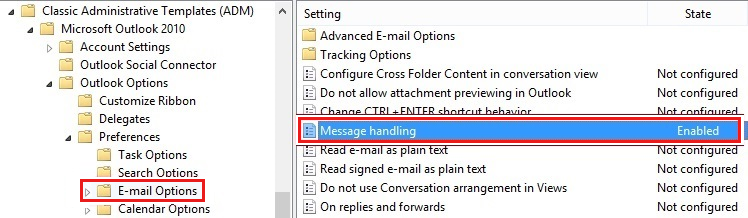
Outlook 2013 :
Chemin d’accès à la stratégie : Configuration utilisateur/Modèles d’administration/Microsoft Outlook 2013/Options Outlook/Préférences/Options de messagerie
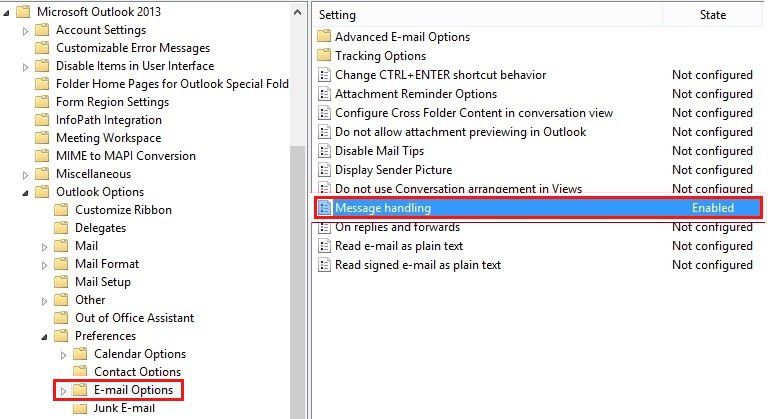
Outlook 2016 :
Chemin d’accès de la stratégie : Configuration utilisateur/Modèles d’administration/Microsoft Outlook 2016/Options Outlook/Préférences/Options du courrier
Dans la boîte de dialogue du paramètre de stratégie, sélectionnez Activé pour activer la stratégie et sélectionnez l’option Enregistrer les copies des messages dans l’option Enregistrer les éléments.
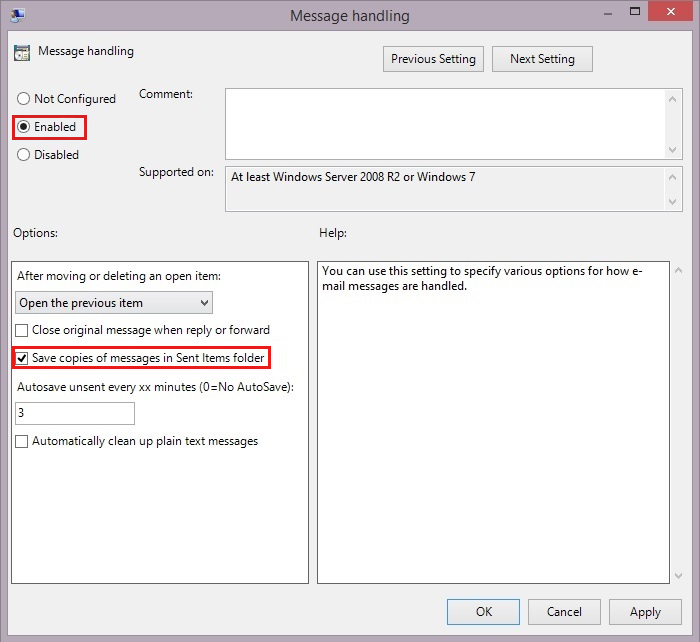
Les clés de Registre associées à l’option Enregistrer une copie des messages dans le dossier Éléments envoyés sont les suivantes :
HKEY_CURRENT_USER\Software\Microsoft\Office\<x.0>\Outlook\Preferences
HKEY_CURRENT_USER\Software\Policies\Microsoft\Office\<x.0>\Outlook\PreferencesOù <x.0> est votre version d’Outlook :
Outlook 2016, Outlook pour Microsoft 365 et Outlook 2019 = 16.0
Outlook 2013 = 15.0
Outlook 2010 = 14.0
Outlook 2007 = 12.0Nom de la valeur DWORD : SaveSent
Données de la valeur :0 = Désactivé ; Les e-mails envoyés ne sont pas enregistrés dans le dossier Éléments envoyés.
1 = Activé ; Les e-mails envoyés sont enregistrés dans le dossier Éléments envoyés.